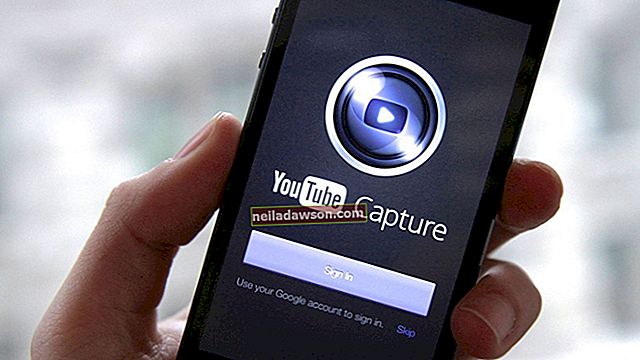Sākot audio sarunu tikai, lai atklātu, ka austiņas vai mikrofons nedarbojas pareizi, var būt nepatīkami, radot vilšanos jums un personai, ar kuru runājat. Pirms sākat izmantot Windows audio vadīklas, veiciet austiņu skaņas pārbaudi un pārliecinieties, vai mikrofons un austiņas darbojas pareizi. Dažām interneta balss un video tērzēšanas programmām, piemēram, Skype, ir iespēja pārbaudīt audio ierīces pirms zvana.
Pārbaudiet austiņas un mikrofonu
Pieslēdziet austiņas
Pievienojiet mikrofonu un austiņas datora mikrofona un austiņu ligzdām, lai pārbaudītu mikrofonu datorā. Parasti tos apzīmē ar ikonām, kas apzīmē mikrofonu mikrofona ligzdai un austiņas austiņu ligzdai. Ja skaļruņu vietā izmantojat austiņas, pievienojiet austiņas līnijas izejas kontaktligzdai.
Klēpjdatorā vai skaļruņu komplektā ar austiņu ligzdu austiņu ligzda tiks atzīmēta ar ikonu austiņu komplekta formā. Dažām kontaktligzdām, kā arī dažām austiņu un mikrofona ligzdām ir arī krāsu kods, parasti austiņām ir zaļa krāsa, mikrofonam - līnijas izejas ligzda un rozā krāsa.
Nepievienojiet austiņas līnijas izejas kontaktligzdai, ja izmantojat skaļruņus. Izmantojiet austiņu ligzdu datora priekšpusē vai kontaktligzdu, kas īpaši marķēta lietošanai kopā ar austiņām.
Ielādēt multivides atskaņotāja programmatūru
Palaidiet multivides atskaņotāja programmatūru. To var izdarīt no izvēlnes Sākt programmu saraksta vai no darbvirsmas vai uzdevumjoslas ikonas, kas saistīta ar konkrēto programmu. Multivides atskaņotāja bibliotēkā atlasiet atskaņojamo audio celiņu. Varat arī veikt dubultklikšķi uz audio celiņa programmā Windows Explorer, lai palaistu noklusējuma multivides atskaņotāju un automātiski atskaņotu ierakstu. Jums vajadzētu dzirdēt audio celiņu, izmantojot austiņas.
Atlasiet savu mikrofonu
Ieslēdziet mikrofonu, ja tā korpusā ir ieslēgta poga. Atveriet izvēlni Sākt un pēc tam pārejiet uz sadaļu " Iestatījumi ", pēc tam noklikšķiniet uz " Sistēma " un " Skaņa ". Sadaļā “Ievade” atlasiet savu mikrofonu, ja tas vēl nav atlasīts.
Runājiet mikrofonā
Runājiet savā mikrofonā. Sadaļā " Pārbaudiet savu mikrofonu " vajadzētu redzēt skaņas līmeņa indikatoru . Ja tā nav, mēģiniet noklikšķināt uz pogas Traucējummeklēšana , lai saņemtu palīdzību no Windows.
Balss tērzēšanas testa iespējas
Ielādējiet savu tērzēšanas rīku
Palaidiet balss tērzēšanas pakalpojumu, kas ļauj veikt pārbaudes zvanus, piemēram, Skype. Piesakieties, izmantojot savu lietotājvārdu un paroli, ja piemērojams.
Pārbaudiet savus skaņas līmeņus
Atveriet skaņas līmeņa izvēlni. Tas nedaudz atšķirsies atkarībā no izmantotā pakalpojuma, taču to parasti sauc par Audio iestatījumiem, un to var atrast sadaļā Rīki. Pārliecinieties, vai ir iespējotas austiņas un mikrofons. Saglabājiet iestatījumus.
Veiciet pārbaudes zvanu
Aktivizējiet testa zvanu vai līdzīgu funkciju. Parasti to darāt, kontaktu sarakstā atlasot fiktīvu kontaktu ar nosaukumu Pārbaudes zvans vai kaut ko līdzīgu un pēc tam veicot zvanu. Runājot mikrofonā, jums vajadzētu būt iespējai dzirdēt, kā balss tiek atskaņota austiņās.
Austiņu problēmu atkļūdošana
Ja izmantojat USB austiņas un nedzirdat nevienu skaņu, mēģiniet noņemt austiņas un aizvērt jebkuru lietoto audio lietojumprogrammu. Pagaidiet dažas sekundes, pēc tam atkal pievienojiet austiņas un atkārtoti palaidiet programmu. Iespējams, ka problēma radusies īslaicīgas kļūmes dēļ programmā.
Ja rodas problēmas ar austiņām vai mikrofonu, mēģiniet tās atvienot un izmantot datorā iebūvēto skaļruni vai mikrofonu. Ja jūs joprojām nevarat iegūt skaņu, tā var būt programmatūras problēma. Ja tas darbojas pareizi, mēģiniet izmantot austiņas vai mikrofonu ar citu ierīci, lai pārliecinātos, vai jums joprojām ir grūtības.